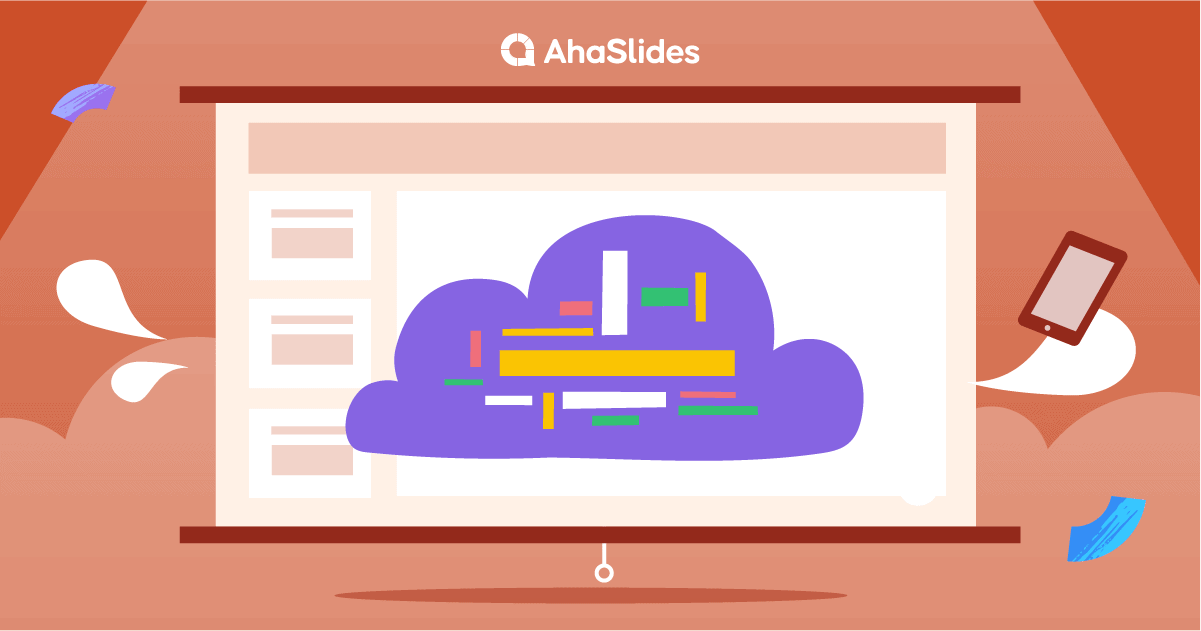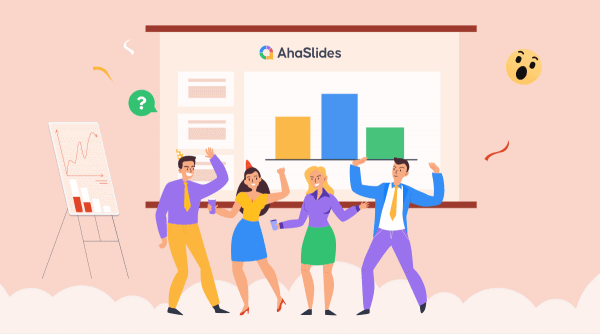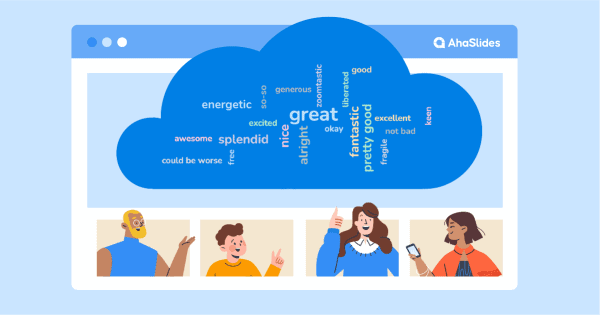Дали некогаш сте се запрашале како да креирате облак со зборови во Microsoft Powerpoint? Како да креирате облак со зборови во Powerpoint? Дали е можно да се создаде облак со зборови во PowerPoint? Креирајте облак со зборови во PowerPoint, a PowerPoint Word Cloud е еден од наједноставните, највизуелните и најефикасните начини да ја привлечете публиката на ваша страна.
Ако сакате да ја претворите незаинтересираната публика во публика која виси секој збор, генератор на облак во живо на зборови дека ажурирањата со одговорите на учесниците е еден од најлесните начини. Со чекорите подолу, можете да креирате облак со зборови во ppt во рамките на 5 минути...
Преглед
| Кога беше достапен AhaSlides Word Cloud? | Почнувајќи од 2019 |
| Дали е достапен AhaSlides Word облак за Powerpoint? | Да, можете директно да вградите |
| Друго име на зборов облак? | Меурчиња со зборови |
| Колку луѓе можат да се придружат на облак со зборови? | неограничен |
| Достапен е шаблон за PowerPoint за збор облак AhaSlides? | Да, проверете Аха шаблон сега! |
Содржина

Облаците со зборови во живо ја освојуваат публиката!
Дозволете ја вашата публика да влезе. Поставете прашање во облакот за зборови во вашата презентација на PowerPoint и гледајте како летаат одговорите!
🚀 Добијте бесплатен WordCloud ☁️
Како да направите Word облак во Powerpoint со AhaSlides?
Подолу е бесплатниот начин без преземање да се направи жив облак Word за PowerPoint. Следете ги овие пет чекори за да добиете супер лесен ангажман од вашата публика, за да видите како да креирате облак со зборови во PowerPoint!
Чекор 1: Создадете бесплатна сметка на AhaSlides
Пријавете се до AhaSlides бесплатно за помалку од 1 минута. Не се потребни детали за картичка или преземања - само вашето име и адресата на е-пошта!
Чекор 2: Увезете ја вашата PowerPoint

На контролната табла, кликнете на копчето означено како „Увези“. Поставете ја вашата датотека PowerPoint (ќе мора извезете го во PowerPoint прво). Откако ќе се постави вашата презентација, ќе го видите секој слајд во уредникот на AhaSlides.
Чекор 3: Додајте го вашиот Word Cloud
Кликнете на копчето „Нов слајд“ и изберете „Word Cloud“ од менито. Ова ќе вметне облак со зборови директно по слајдот што сте го избрале. Можете да го преместите слајдот со облак со зборови со влечење и пуштање на која било позиција во вашата презентација.
Дури и на бесплатниот план на AhaSlides, нема ограничување за тоа колку облаци со зборови може да имате во една презентација!
Чекор 4: Уредете го вашиот Word Cloud
Напишете го прашањето на врвот на вашиот облак со зборови во PowerPoint. После тоа, изберете ги вашите поставки; можете да изберете колку записи ќе добие секој учесник, да го вклучите филтерот за вулгарности или да додадете временско ограничување за поднесување.
Одете во картичката „Прилагоди“ за да го промените изгледот на облакот со зборови. Променете ја позадината, темата и бојата, па дури и вметнете аудио што се репродуцира од телефоните на учесниците додека тие одговараат.
📌 Совети за квиз: можете да додадете меми за моќност за да ја направите вашата презентација позабавна и интерактивна!
Чекор 5: Добијте одговори!

Притиснете го копчето „Претстави“ за да се прикаже единствениот код за пристап на вашата презентација. Вашите учесници го пишуваат ова во нивните телефони за да комуницираат со вашиот облак со зборови во живо на PowerPoint.
Презентирајте ја вашата презентација како нормална. Кога ќе стигнете до вашиот слајд за облак со зборови, учесниците можат да одговорат на прашањето на горниот дел од него со впишување на нивните резони во нивните телефони. Тие зборови ќе се појават на зборот облак, а најпопуларните одговори ќе се појавуваат позначајни и поцентрално во облакот.
💡 Добијте многу повеќе со AhaSlides. Вметнете врти тркало, анкети, КОЛЕКТИВНО напад активности, Сесии за прашања и одговори па дури и квизови во живо во вашата PowerPoint презентација. Проверете го видеото подолу!
5 PowerPoint Word Cloud идеи
Облаците со зборови се супер разноврсни, па ги има многу на употреба за нив. Еве 10 начини да го извлечете максимумот од облакот со зборови за PowerPoint.
- Кршење мраз – Без разлика дали се виртуелни или лично, на презентациите им требаат мразокршачи. Прашувањето како се чувствуваат сите, што сите пијат или што мислат луѓето за играта минатата ноќ, никогаш не успева да ги олабави учесниците пред (или дури и за време) на презентацијата.
- Собирање мислења - А одличен начин да започнете презентација е со поставување на сцената со отворено прашање. Користете облак со зборови за да прашате кои зборови им паѓаат на ум кога размислуваат за темата за која ќе разговарате. Ова може да открие интересни сознанија и да ви даде одличен преглед во вашата тема.
- со право на глас – Иако можете да користите анкета со повеќекратен избор на AhaSlides, можете да правите и отворено гласање со барање одговори во визуелно впечатлив облак со зборови. Најголемиот одговор е победникот!
- Проверка за да се разбере – Погрижете се сите да ги следат со организирање редовни паузи за облак со зборови. По секој дел, поставете прашање и добијте одговори во формат на word cloud. Ако вистинскиот одговор изгледа многу поголем од останатите, можете безбедно да продолжите со вашата презентација!
- Бура на идеи – Понекогаш, најдобрите идеи доаѓаат од квантитетот, а не од квалитетот. Користете облак со зборови за депонија на умот; земете сè што вашите учесници можат да мислат на платно, а потоа пречистете од таму.
Бесплатни шаблони за Powerpoint Word Cloud
Барате бесплатен шаблон за Powerpoint Word cloud? Облаци со зборови за секоја пригода. Земете примери за облак со зборови од библиотеката AhaSlides и ставете ги во вашиот PowerPoint бесплатно!
Придобивките од облакот со живи зборови за PowerPoint
Ако сте нови во светот на облаците со зборови во PowerPoint, можеби се прашувате што можат да ви понудат. Верувајте ни, откако ќе ги искусите овие придобивки, нема да се враќате на монолошки презентации…
- 64% од учесниците во презентацијата мислам дека интерактивна содржина, како облак со зборови во живо, е попривлечно и позабавно отколку еднонасочна содржина. Добро темпиран облак или два збора може да направи разлика помеѓу внимателните учесници и оние што се досадуваат од нивните черепи.
- 68% од учесниците во презентацијата најдете интерактивни презентации да бидат повеќе за паметење. Тоа значи дека вашиот облак со зборови нема само да го заплеска кога ќе слета; вашата публика ќе продолжи да го чувствува бранувањето долго време.
- 10 минути е вообичаената граница што ја имаат луѓето кога слушаат PowerPoint презентација. Интерактивен облак со зборови може масовно да го зголеми ова.
- Облаците со зборови и помагаат на вашата публика да го каже своето мислење, што ја прави се чувствуваат повеќе ценети.
- Облаците со зборови се многу визуелни, што е докажано попривлечно и понезаборавно, особено корисни за онлајн вебинари и настани. Научете како да стартувате бесплатно Зумирајте облак со зборови ефикасно со AhaSlides сега!
Најчесто поставувани прашања
Зошто да користите Word Cloud во презентација на Powerpoint?
Облаците со зборови може да бидат вреден додаток на презентациите на PowerPoint, бидејќи е визуелно привлечен, помага побрзо да се сумираат информациите, се нагласуваат важни зборови, се подобрува истражувањето на податоците, се поддржува раскажувањето приказни и се добива подобар ангажман на публиката!
Како да го користите AhaSlides Word Cloud за вашата следна презентација?
Едноставно, можете да креирате сметка од веб-локацијата AhaSLidew, а потоа да додадете облак со зборови на еден од вашите слајдови! Исто така, можете да научите како да ги користите AhaSlides и Powerpoint заедно од страна на екстензија за Powerpoint.
Важноста на собирање повратни информации за време на вашата презентација?
AhaSlides Power Word Cloud овозможува функција за прашања и одговори бидејќи учесникот може да дава коментари за време на презентацијата! Многу е важно да се добие повратна информација, да се осигураме дека сите се на иста страница, со цел да се согледаат празнините во знаењето, да се прилагоди содржината; тоа е дел од постојаното подобрување!
Најдобар Word Cloud за PowerPoint?
AhaSlides Word Cloud (ви овозможува да креирате бесплатно), Wordart, WordClouds, Word It Out и ABCya! Проверете: колаборативен Word Cloud!